


在如今高速网络普及的时代,了解自己电脑的网卡速度显得尤为重要。网卡的速度直接影响到你在互联网上的下载、上传速度以及局域网内的文件传输效率。然而,许多用户并不清楚自己的电脑到底是采用了百兆网卡还是千兆网卡。本文将详细介绍如何在Win10系统中快速查看和确认你的电脑网卡的传输速率,帮助你更好地优化网络使用体验。
具体方法如下:
1、在电脑右下角找到电脑图标,右键点击它。

2、弹出的菜单中选择“打开网络和Internet设置”。

3、在打开的页面中向下滚动,找到“网络和共享中心”。
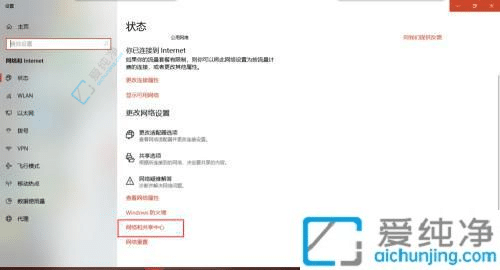
4、在“网络和共享中心”中,找到您当前正在使用的网络连接。例如,如果您是通过以太网连接上网,并且同时开启了WiFi,可能会看到多个连接选项。请选择您的以太网连接。
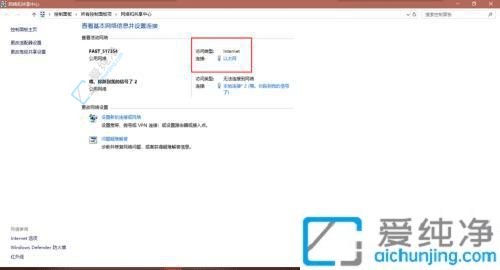
5、点击选定的连接后,会弹出一个窗口,显示当前连接的速度。如果显示为100mbps,表示您的网卡是百兆网卡;如果是1000mbps,则是千兆网卡。
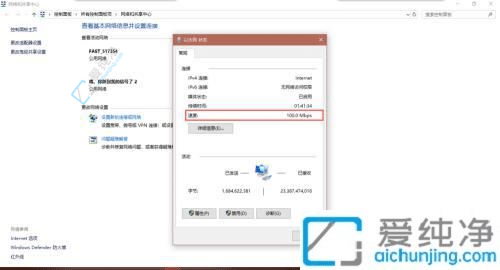
6、您还可以点击窗口中的“详细信息”按钮,以查看更多详细信息。
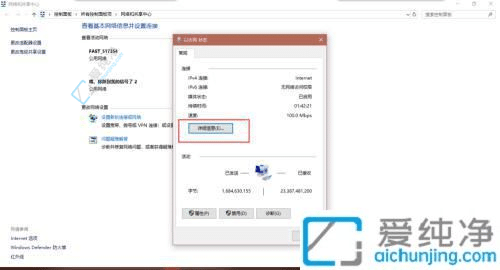
7、在详细信息中,您可以查看到网卡的物理地址、逻辑地址、网关等信息。

通过以上方法,您可以快速、准确地查看您的 Windows 10 电脑上网卡的速度是百兆还是千兆。这对于诊断网络问题、优化网络设置以及确保最佳网络性能都是非常有帮助的。
| 留言与评论(共有 0 条评论) |